=======================
=======================
=======================

* IT, OS, 플랫폼, 디바이스 기기들, 한글패치, 키보드, 네트워크 등등 소프트웨어 필요정보 모음 관련
- https://202psj.tistory.com/1895 //정보모음
* PC 원격제어, 원격데스크톱(RPD) 필요정보 모음 관련
- https://202psj.tistory.com/2058 //정보링크
* 무료 소프트웨어 유틸, 영상툴, 3D툴, 그림툴 등등 모음 관련
- https://202psj.tistory.com/2063 //정보링크
* 크롬원격 관련 참고
- https://juststart33.tistory.com/9
- https://m.blog.naver.com/cyg0703nani/222829834231
- https://blog.naver.com/horizon37/223055523086
=======================
=======================
=======================
크롬(Chrome) 원격 테스트탑을 이용한 컴퓨터 공유하기
- https://www.youtube.com/watch?v=awTwVcpgdxY
- https://www.youtube.com/watch?v=TAQnOr2tphs
=======================
=======================
=======================
무료로 크롬 브라우저만 깔리면 어디서든 원격으로 할수있는 크롬 웹원격을 추천한다.
(가끔 크롬 버전마다 잘되다 안되다 그럴때도 있다)
팀뷰어로 많이 추천하지만 무료기간 어느정도 사용하면 유료유저로 인식하여 사용하는데
자주사용하기엔 많이 어렵다.
구글의 크롬에서 제공해주는 원격데스크톱 기능이 접속기능이 간편하고, 원격의 기본적인
기능은 다되는 편인데 문제는 윈도우 상황에 따라 원격 컨트롤이 먹통이 되는 경우가 있다.
그거 빼고는 정말 좋은 원격프로그램인데 그게 제일 치명적문제이다. 버전업 되면서
점점 나아질거라 예상한다. PC>PC, 모바일>PC로도 접속가능
크롬웹원격
https://remotedesktop.google.com/support/
이걸로 링크를 누루면 자동으로 크롬브라우저가 아니면 크롬브라우져로 다운로드 링크로 가고
크롬브라우저에 이링크로 가면 자동으로 원격 페이지가 나온다 거기에서 코드생성을 눌러서
상대방이 그 코드를 입력하면 원격을 할수 있겠해준다.
그리고 원격엑세스로 자신만의 원격 컴퓨터 구성을 만들어 접속할수 있다.
#자신의 크롬을 설치한 컴퓨터에 설정을 하여 간편하게 접속셋팅을 할 수 있다.

크롬웹원격(링크) > 왼쪽.원격엑세스(빨간표시) > 원격 맥세스 설정 > 사용버튼(빨간표시)
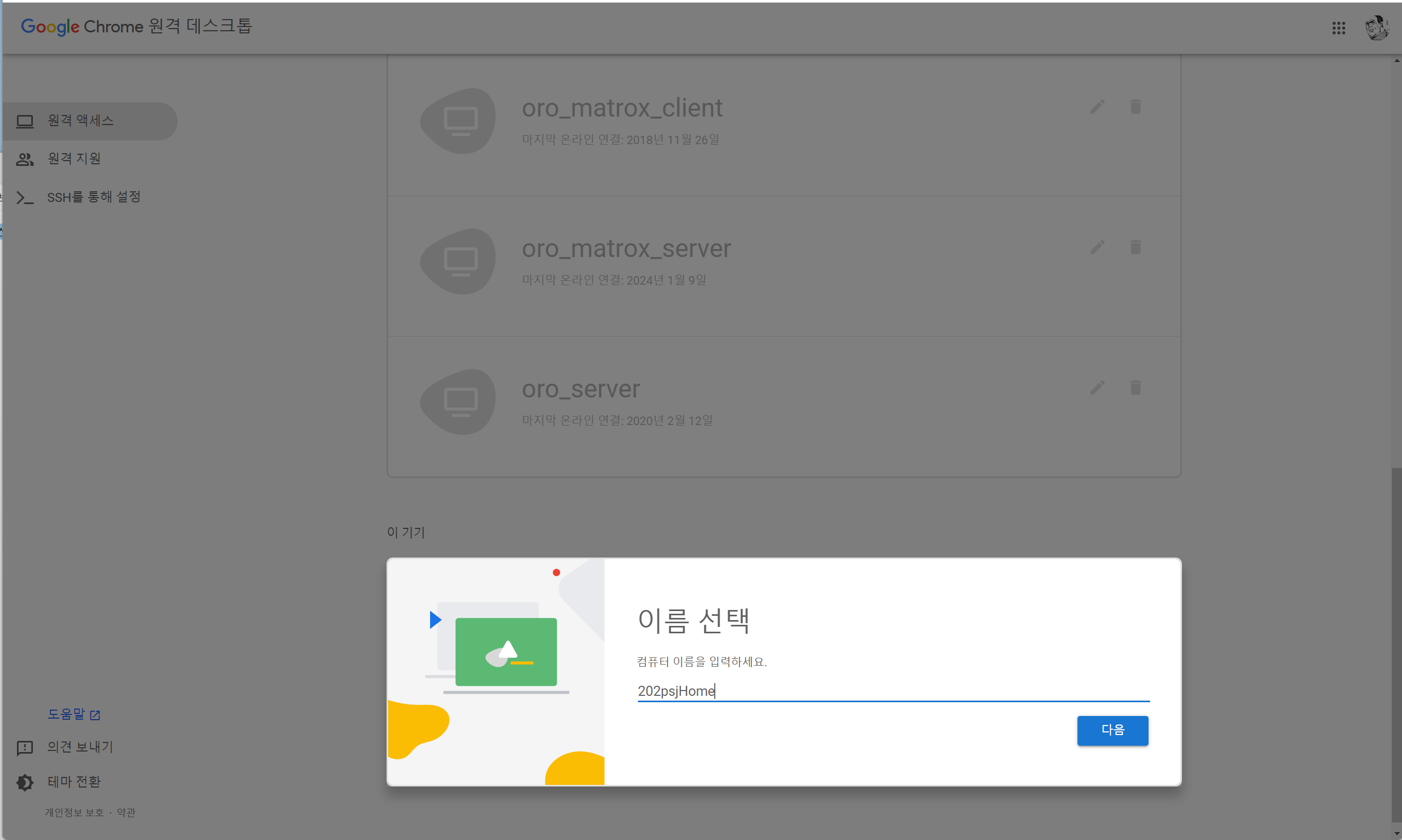
이름선택 > "자신이 정하고픈 이름" (그림화면.예: 202psjHome)
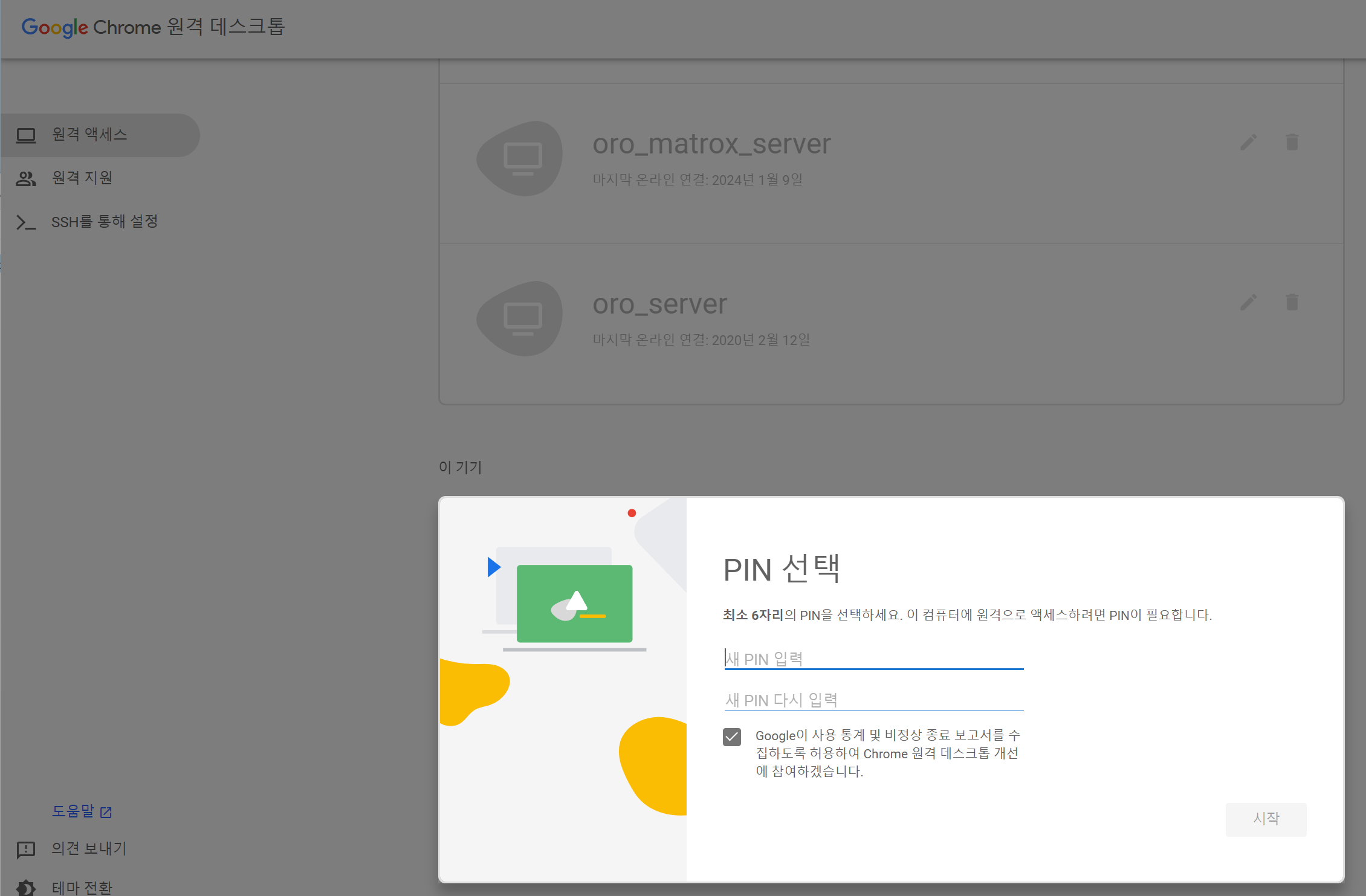
PIN선택> > "자신이 정하고픈 Pass"

이렇게 다음에 크롬브라우저>크롬웹원격(링크)에 들어갈때 바로 누루면 들어갈수 있도록
셋팅이 되어 위의 자신이 설정한 "이름버튼"을 누르고 다음 자신이 설정한 Pass를 넣으면
자신의 아이디로 로그인한 크롬브라우저 어디서든 원격접속이 가능하다.
#자신의 크롬을 설치한 컴퓨터에 설정, 코드생성하여 간편하게 접속

크롬웹원격(링크) > 왼쪽.원격지원>화면공유>"+코드생성"파란버튼을 눌른다.
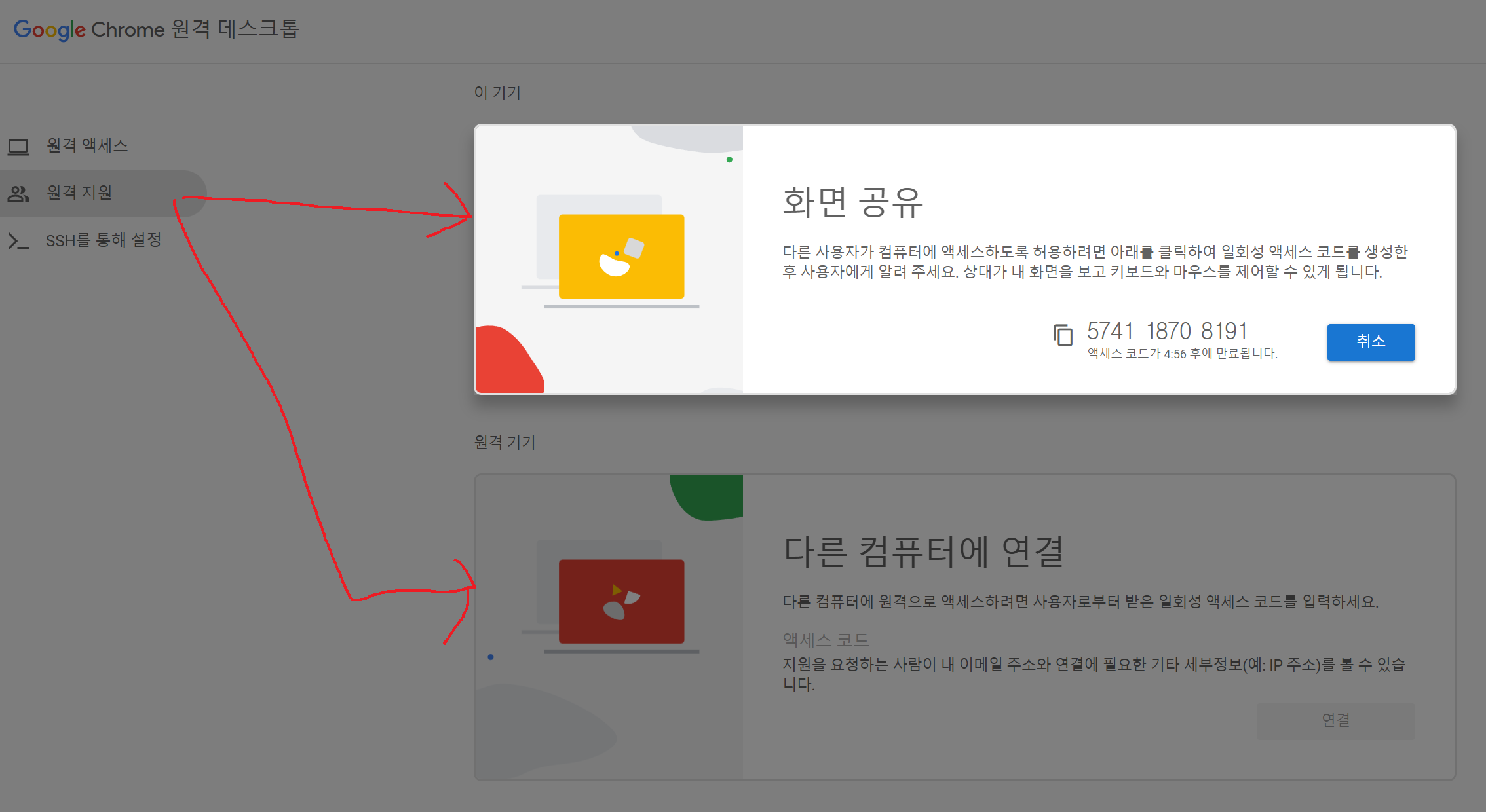
화면공유의 액세스코드를 다른 PC또는 디바이스에 위와 똑같은 과정으로 들어가서
"다른 컴퓨터에 연결" 부분에 액세스코드를 넣어주면 원격으로 연결이 시작된다.
=======================
=======================
=======================
출처: https://minimilab.tistory.com/28
크롬 원격 데스크톱 설치 및 사용방법은 아래와 같다.
1. 크롬 원격 데스크톱 사이트 접속
remotedesktop.google.com
2. 시작하기 버튼 클릭

3. 다운로드 버튼 클릭
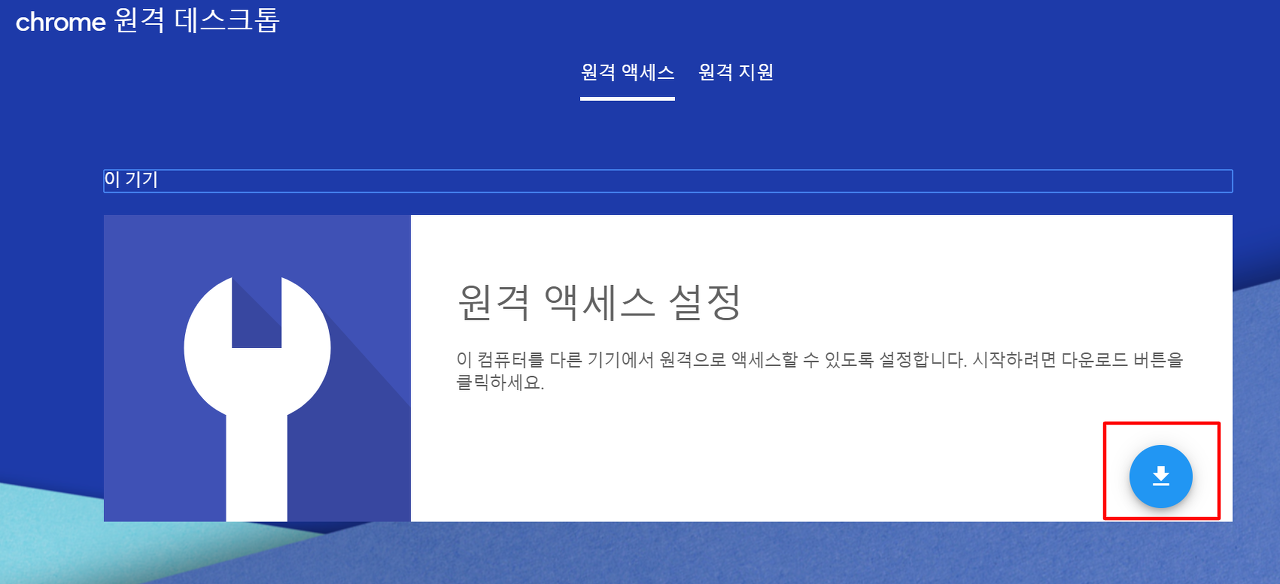
4. chrome remote desktop 에서 chromeremotedesktophost.msi 파일을
열도록 허용하여 설치
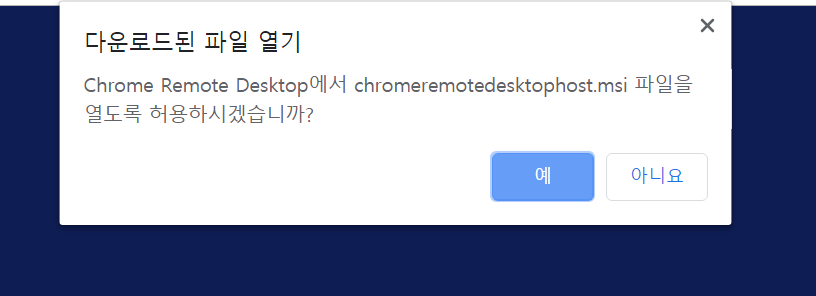
5. 컴퓨터 닉네임 지정
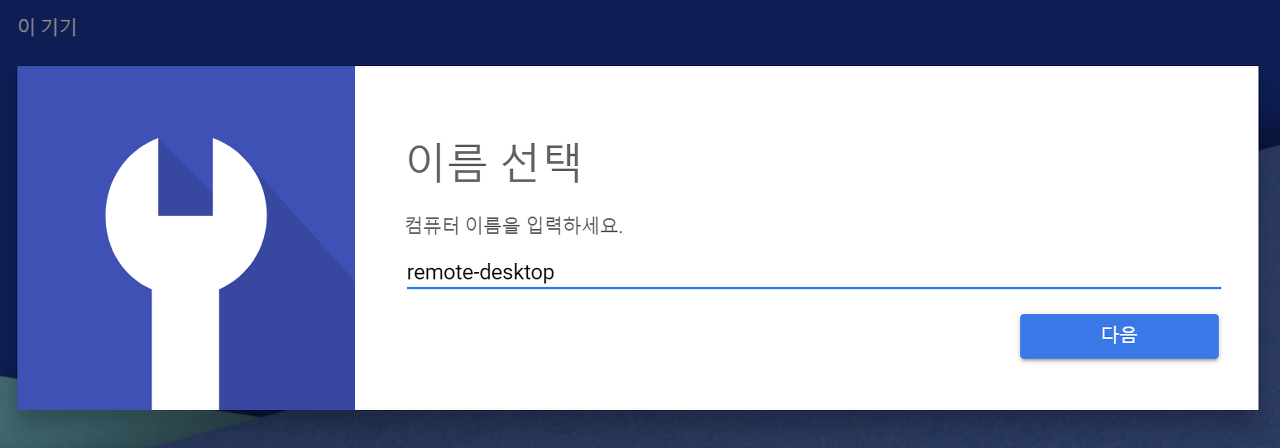
6. 컴퓨터의 PIN 비밀번호 설정

7. 설정 완료되면 설정한 컴퓨터가 보인다.
여기까지 하면 컴퓨터 등록이 완료된 것이다.
원격제어를 하고 싶은 다른 컴퓨터에서 https://remotedesktop.google.com/ 사이트에 접속하여,
등록한 기기를 클릭하고 6번에서 설정한 PIN 번호를 입력하면 원격 제어가 시작된다.
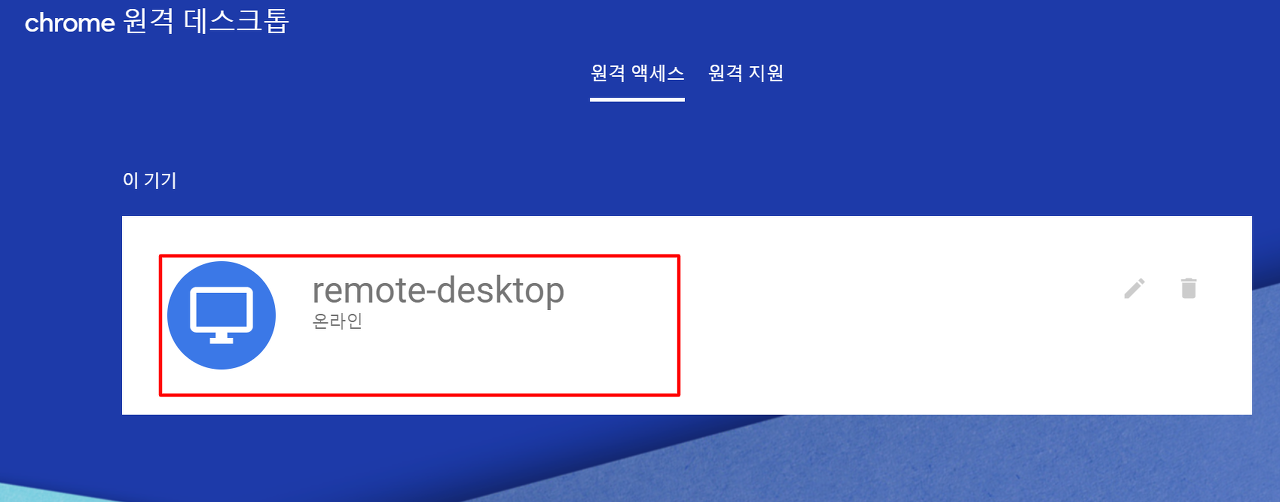
팀뷰어 상업적 사용 문제나 팀뷰어 라이센스 문제로 머리아플 때 무료인 크롬 원격 데스크톱을 사용해도 무리가 없을 것 같다.
=======================
=======================
=======================
'컴퓨터 여러가지 팁' 카테고리의 다른 글
| 윈도우 CPU 100% 될때 여러가지 해결 관련 (0) | 2020.04.25 |
|---|---|
| 주변기기 연결문제로 컴퓨터가 고장이 나는경우 관련 (0) | 2020.03.30 |
| 아이튠즈, 맥 로그인 맥북화면에 보안코드 입력란이 안보일때 관련 (0) | 2019.08.07 |
| 로지텍 마우스, 무선마우스 인식 관련 (2) | 2019.07.18 |
| PC 전원 갑자기 꺼짐 관련, 바이오스 안티서지(Anti Surge) 기능 끄기 관련 (0) | 2019.05.29 |